セッションのパフォーマンスの問題を診断する
[ユーザーの詳細]ページの [セッションパフォーマンス] タブでは、HDXユーザーセッション内の問題の特定に役立つトラブルシューティングワークフローが強化されました。 [セッショントポロジ]と[パフォーマンスメトリック]パネルは、単一のビューでコンポーネントビューとセッションの複数のパフォーマンスメトリックを関連付けることに役立ち、セッションエクスペリエンスの問題の解決にかかる平均時間を短縮します。
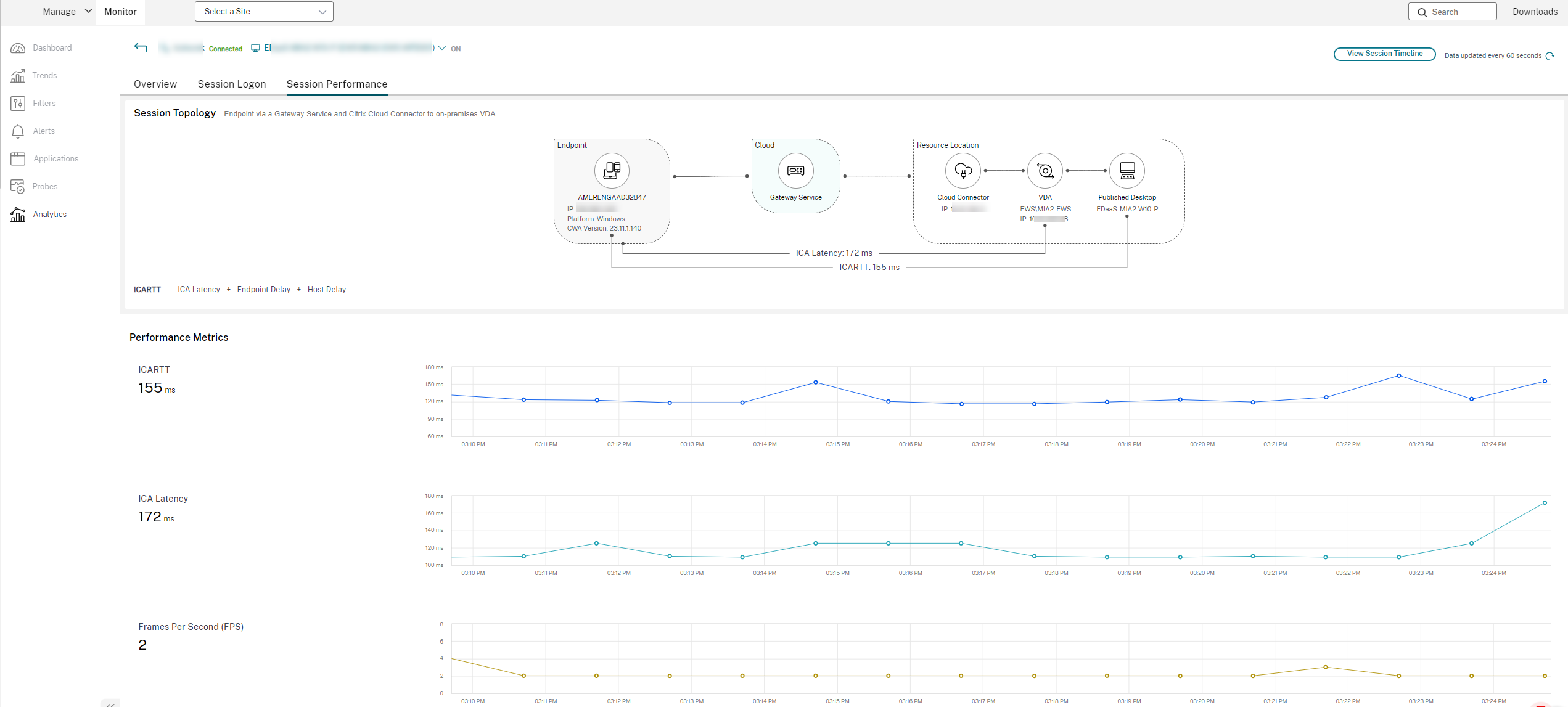
エンドツーエンドのネットワークホップビュー
エンドツーエンドのネットワークホップビューは、セッションパス全体を視覚的に表示することでより適切なトラブルシューティングを促します。 エンドツーエンドのネットワークホップビューを見つけるには、[ユーザーの詳細] > [セッション パフォーマンス] > [セッションのトポロジ]をクリックします。 このビューには、接続されたHDXセッションのコンポーネント、メタデータ、リンク、公開アプリケーションが表示されます。
このビューは管理者が以下を実行するのに役立ちます:
- セッションデータのフローを理解する。
- 特定のホップでのパフォーマンスのボトルネックを特定する。
注
パフォーマンスメトリックは、接続されたHDXセッションでのみ使用できます。
セッションのパフォーマンスメトリック
次のメトリックは、管理者が特定のセッションのパフォーマンスを理解するのに役立つように、コンテキストに応じて利用できます。 ホップビューで利用可能なデータは、UIに表示された間隔で定期的に更新されます。
エンドポイントメトリック:
注
エンドポイントメトリックは、Citrix Studioポリシーを使用して管理できます。 次のポリシーはデフォルトで有効になっていますが、管理者は要件とコンプライアンスに基づいて無効にすることができます:
エンドポイント統計間隔 - Wi-Fi信号の強さ、ネットワークインターフェイスの種類、受信または送信スループット、リンク速度などのエンドポイントメトリックを管理するために使用します。
エンドポイントの位置情報データの収集 - パブリックIPアドレス、国、都市、インターネットサービスプロバイダーなどのエンドポイントメトリックを管理するために使用します。
次の表に、機能、エンドポイントメトリック、およびサポートされている製品バージョンを示します:
| 機能名 | UIパラメーター | Virtual Delivery Agentのバージョン | Windows向けCitrix Workspaceアプリバージョン | Mac向けCitrix Workspaceアプリバージョン | Linux向けCitrix Workspaceアプリバージョン | HTML5向けCitrix Workspaceアプリバージョン | ChromeOS向けCitrix Workspaceアプリバージョン |
|---|---|---|---|---|---|---|---|
| エンドポイントのメトリック
|
ネットワークインターフェイスタイプ | 2407以降 | 2405.10以降 | 2409以降 | 2408以降 | 2411以降 | 2411以降 |
| Wi-Fi信号の強さ | 2407以降 | 2405.10以降 | 2409以降 | 2408以降 | 該当なし | 該当なし | |
| スループットの受信/送信 | 2407以降 | 2405.10以降 | 2409以降 | 2408以降 | 該当なし | 該当なし | |
| リンク速度 | 2407以降 | 2405.10以降 | 2409以降 | 2408以降 | 2411以降 | 2411以降 | |
| パブリックIPアドレス | 2411以降 | 2409以降 | 2409以降 | 2408以降 | 2411以降 | 2411以降 | |
| 位置情報(国/都市) | 2411以降 | 2409以降 | 2409以降 | 2408以降 | 2411以降 | 2411以降 | |
| インターネットサービスプロバイダー | 2411以降 | 2409以降 | 2409以降 | 2408以降 | 2411以降 | 2411以降 | |
| ワークスペースの種類(CWAアプリ/ブラウザー) | 2411以降 | 2409以降 | 2409以降 | 2408以降 | 2411以降 | 2411以降 | |
| アクセスの種類(Workspace/StoreFront経由) | 2411以降 | 2409以降 | 2409以降 | 2408以降 | 2411以降 | 2411以降 | |
| CPU使用率 | 2411以降 | 2409以降 | 2409以降 | 2408以降 | 該当なし | 2411以降 | |
| メモリ使用率 | 2411以降 | 2409以降 | 2409以降 | 2408以降 | 該当なし | 2411以降 | |
| GPU使用率 | 2411以降 | 2409以降 | 2409以降 | 2408以降 | 該当なし | 該当なし | |
| ネットワーク遅延 | 2411以降 | 2409以降 | 2409以降 | 2408以降 | 2411以降 | 2411以降 |
HDXメトリック:
| 機能名 | UIパラメーター | Windows向けCitrix Workspaceアプリバージョン | Virtual Delivery Agentのバージョン |
|---|---|---|---|
| ICAメトリック
|
ICA往復時間 | Windows向けCitrix Workspaceアプリバージョン2405.10以降
|
Citrix Virtual Apps and Desktops 2407以降
|
| ICA遅延 |
注
上記のパフォーマンスメトリックは現在、Windows VDAでのみサポートされています。
データ定義:
| UIパラメーター | 説明 |
|---|---|
| ICA往復時間 | ICA遅延、エンドポイント遅延、ホスト遅延など、ユーザーアクションと画面応答間の時間を測定します。 |
| ICA遅延 | ネットワーク遅延と潜在的な速度の低下を示します。 |
| Wi-Fi信号の強さ | ワイヤレス信号の品質と強度を表示します。 |
| スループットの受信と送信 | ネットワークインターフェイスへのデータ転送速度とネットワークインターフェイスからのデータ転送速度を示します。 |
| ネットワークインターフェイスタイプ | イーサネット、Wi-Fi、モバイルなどのネットワーク接続の種類を指定します。 |
| リンク速度 | ネットワーク接続の最大データ転送速度を表します。 |
| パブリックIPアドレス | インターネットサービスプロバイダーによってデバイスに割り当てられた外部IPアドレス。 |
| 位置情報(国/都市) | デバイスの地理的な場所(国や都市を含む)。 |
| インターネットサービスプロバイダー | デバイスへのインターネットアクセスを提供する会社。 |
| ワークスペースの種類(Citrix Workspaceアプリ/ブラウザー) | 使用されているワークスペースの種類(Citrix WorkspaceアプリまたはWebブラウザー)。 |
| アクセスの種類(Workspace/StoreFront経由) | Citrix WorkspaceまたはStoreFrontを介してリソースにアクセスする方法。 |
| CPU使用率 | 現在使用されているCPUリソースのパーセンテージ。 |
| メモリ使用率 | 現在使用されているメモリリソースのパーセンテージ。 |
| GPU使用率 | 現在使用されているGPUリソースのパーセンテージ。 |
| ネットワーク遅延 | ネットワークで発生する遅延時間(ミリ秒単位)。 |
セッションのトポロジ
エンドツーエンドのネットワークホップビューは、トラブルシューティングワークフローを強化するための次のステップです。 [ユーザーの詳細] > [セッションパフォーマンス] > [セッションのトポロジ]セクションでは、接続されたHDXセッションのエンドツーエンドのネットワークホップビューを視覚的に表現します。
接続されたセッションのセッショントポロジには、セッションパスに含まれるコンポーネントとそのメタデータ、コンポーネント間のリンク、およびVDAで公開されたアプリケーションが表示されます。 さらに、セッションに関する次のセッションパフォーマンスメトリックが表示されます:
- ICA遅延 - ICA遅延は基本的にネットワーク遅延です。 このパラメーターは、ネットワークの速度が遅いかどうかを示します。
- ICA往復時間 - ICA往復時間は、ユーザーの操作と画面に表示されるグラフィックによる応答の間の時間間隔です。 この測定には、ICA遅延、エンドポイント遅延、およびホスト遅延が含まれます。
このビューを使用すると、セッションデータのフローでコンポーネントを理解し、パフォーマンスの問題を引き起こしている可能性のある特定のホップを識別できます。
[セッションのトポロジ]ビューのパフォーマンスメトリックは、接続状態のHDXセッションでのみ使用できます。
セッショントポロジのシナリオ
サイトの展開シナリオに応じて、セッションに関係するコンポーネントは次のすべてまたはいずれかになります:
- エンドポイント上のCitrix Workspaceアプリ
- Gatewayサービス/オンプレミスGateway
- Cloud Connector – ハイブリッド接続の場合、GatewayはCloud Connector経由でDaaSに接続されます。
- VDA
したがって、想定されるネットワークトポロジは次のとおりです:
- エンドポイント上のCitrix Workspaceアプリは、Citrix WorkspaceおよびGatewayサービスを介してオンプレミスのVDAに接続します。 VDAへの接続にCloud Connectorは使用されません。
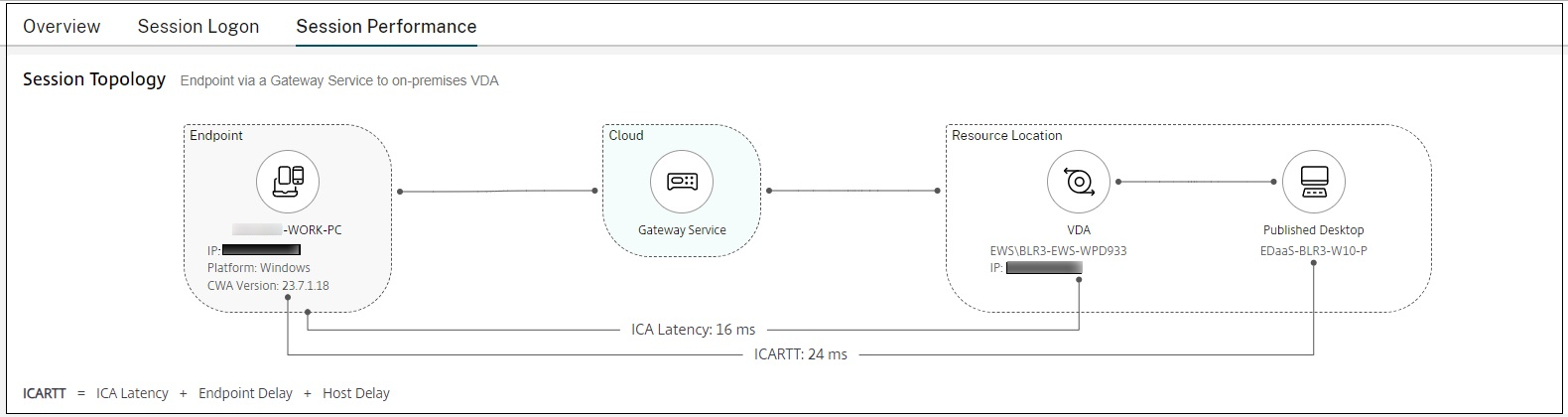
- エンドポイント上のCitrix Workspaceアプリは、Citrix WorkspaceおよびGatewayサービス経由で、Cloud Connectorを介したオンプレミスのVDAに接続します。
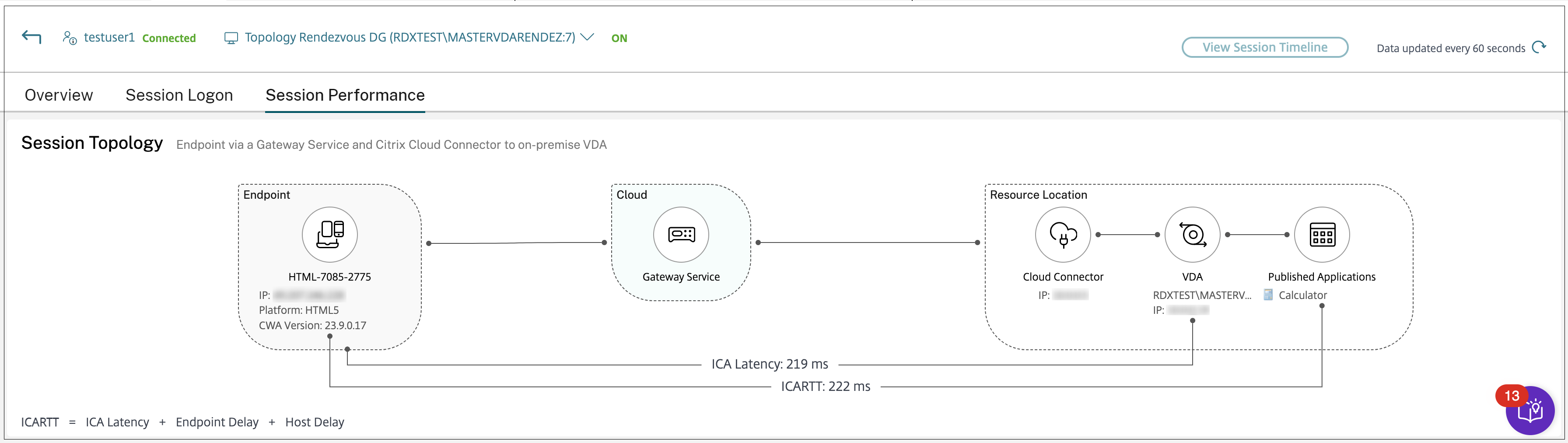
- エンドポイント上のCitrix Workspaceアプリは、StoreFrontおよびオンプレミスGatewayを介してオンプレミスのVDAに接続します。
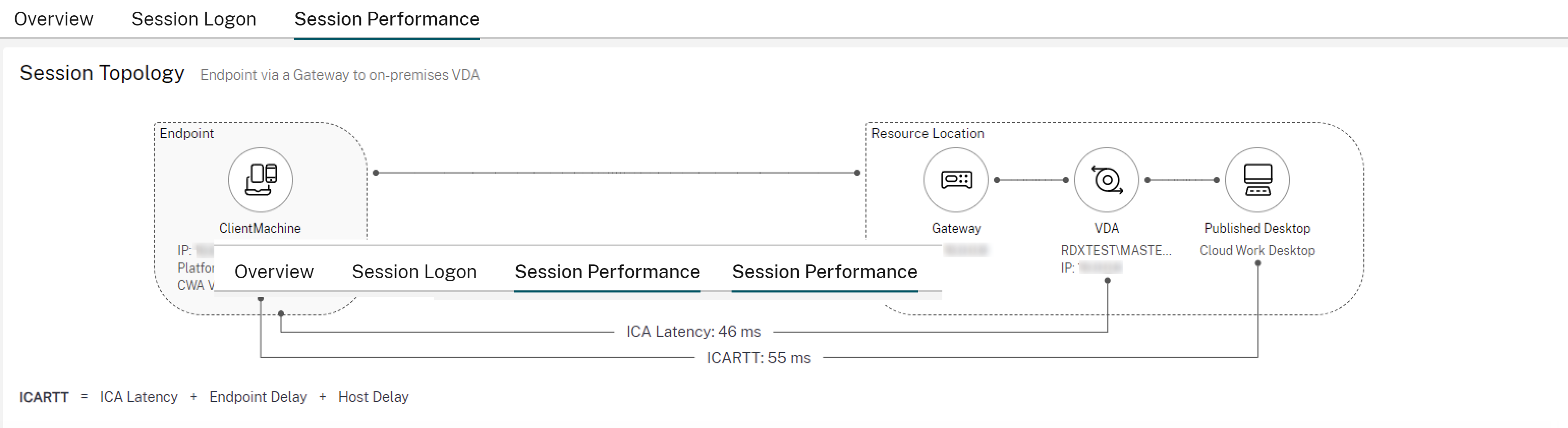
- エンドポイント上のCitrix Workspaceアプリは、StoreFrontを介してオンプレミスのVDAに接続します。
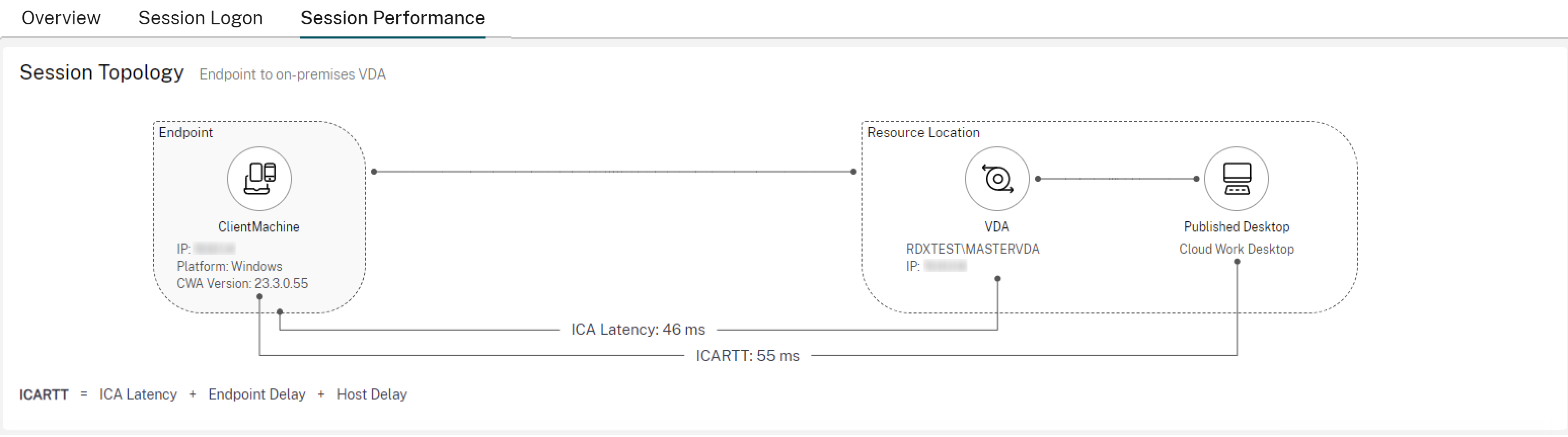
パフォーマンスメトリック
[パフォーマンスメトリック] パネルでは、ユーザーセッション内の問題を特定する際にリアルタイムの指標を関連付けることができます。 セッションメトリックの傾向は、これらの指標が時間の経過とともにどのように実行されたかを示すのに役立ちます。 [セッションのパフォーマンス] タブをクリックすると、リアルタイムデータとともに、過去15分間と48時間のデータを表示できます。 ここでは、複数のコンポーネントのパフォーマンス メトリックを1つのビューで相関させるのに役立ちます。
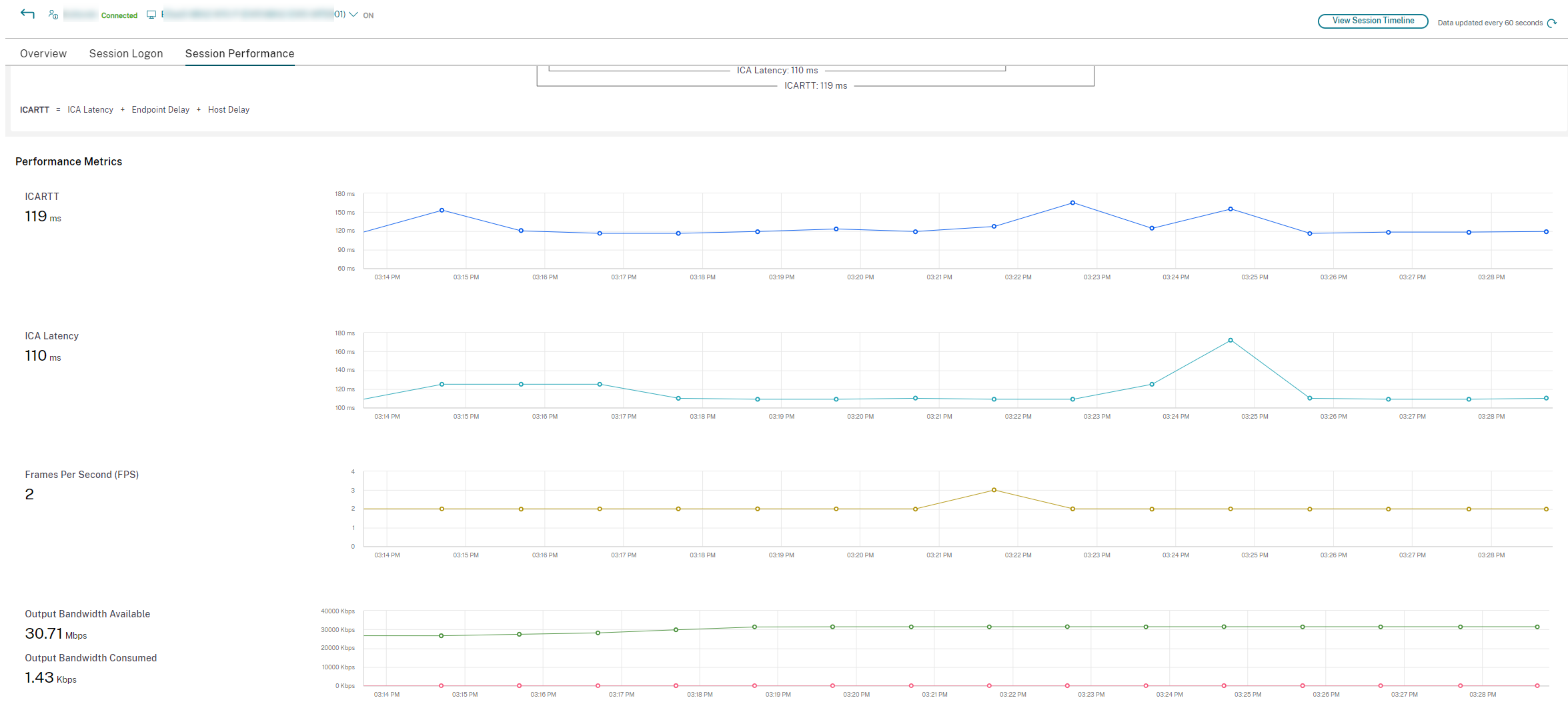
注
- メトリックは15分間継続するため、セッションが接続および切断されている期間のグラフが描画されます。 切断されたセッションのメトリックは値0で表示されます。
- 過去48時間のメトリックのサポートにより、ICA往復時間およびICA遅延のプロットが履歴データメトリックで更新されます。
ICARTTとICA遅延のほかに、次のメトリックでリアルタイムおよび過去15分間のメトリックを取得できます:
-
プロトコル:EDTプロトコルのMTU値を表示します。 次に例を示します:
- シングルストリーム:EDT(MTU = 1500)
- マルチストリーム:EDT(MTUストリームID 0=1500、1=1500)
- MS Teams:HDXが最適化されているかどうかを表示します。
- HDX接続タイプ:HDX接続タイプを表示します。 例:HDX、HDX Direct、Rendezvous。
- フレーム数/秒 - フレーム数/秒は、セッションの応答性を示す重要な指標です。 フレーム数/秒では、入力フレーム数/秒と出力フレーム数/秒に関する情報が提供されます。
- 利用可能な出力帯域幅 - 利用可能な出力帯域幅は、VDAからエンドポイントにデータを送信するために利用できる合計帯域幅の基準です。
- 消費された出力帯域幅 - 消費された出力帯域幅は、ユーザーにセッションを表示するためにVDAからエンドポイントに送信された実際のデータ量を示します。
利用可能な出力帯域幅と消費された出力帯域幅を分析すると、セッションの処理に十分な帯域幅が利用可能かどうかを確認し、セッションが帯域幅不足の影響を受けているかどうかを検出するのに役立ちます。
ICA往復時間またはセッションのログオン期間のデータの入力に失敗した場合のトラブルシューティング
以前は、EUEMサービスまたはProfile Managementサービスの実行に失敗した場合、ICA往復時間またはセッションのログオン期間に関連するデータの取得に失敗した理由は表示されませんでした。 この新機能を使用すると、失敗の理由と、その失敗に対応する解決策を取得できます。 「詳細情報」リンクには、次の表に示すように、ICA往復時間およびセッションのログオン期間エラー、失敗の理由、および解決策が表示されます:
| エラーの種類 | エラー | エラーメッセージ | 解決策 |
|---|---|---|---|
| ICA往復時間エラー
|
ICA往復時間値が表示されません。
|
Citrix End User Experience Monitoringが実行されていません。
|
1. サービスコンソールを開きます。 このコンソールを開くには、[スタート] をクリックし、「Services」と入力します。 |
2. Citrix EUEMが実行されていることを確認してください。 |
|||
3. デスクトップセッションを再度開いて試してください。 ICA往復時間値が表示されている必要があります。 |
|||
4. 問題が解決しない場合は、Citrix管理者に問い合わせてください。 |
|||
| ICA往復時間エラー
|
ICA往復時間値が表示されません。
|
Citrix End User Experience Monitoringがインストールされていません。
|
1. VDAを再インストールします。 |
2. サービスコンソールを開きます。 このコンソールを開くには、[スタート] をクリックし、「Services」と入力します |
|||
3. Citrix EUEMが実行されていることを確認してください。 |
|||
4. デスクトップセッションを再度開いて試してください。 すぐにICA往復時間値が表示される必要があります。 |
|||
5. 問題が解決しない場合は、Citrix管理者に問い合わせてください。 |
|||
| ICA往復時間エラー
|
ICA往復時間値が表示されません。
|
データの取得中にエラーが発生しました。
|
1. サービスコンソールを開きます。 このコンソールを開くには、[スタート] をクリックし、「Services」と入力します。 |
2. Windows Management Instrumentation Serviceが実行されていることを確認します。 |
|||
3. また、WfShell.exe/PicaShell.exeプロセスが[アクティビティマネージャー] > [プロセス]タブで実行されていることを確認します。 実行されていない場合は、デスクトップセッションを再度開きます。 |
|||
4. 上記の手順が機能しない場合は、次のコマンドを実行して、Citrix_Euem_RoundTripインスタンスが存在することを確認します:Get-CimInstance -Namespace 'ROOT\Citrix\Euem' -Query "select * from Citrix_Euem_RoundTrip"
|
|||
5. Citrix_Euem_RoundTripインスタンスが存在する場合は、デスクトップセッションを再度開きます。 |
|||
6. 問題が解決しない場合は、Citrix管理者に問い合わせてください。 |
|||
| セッションログオン期間エラー
|
グラフが読み込まれていません。
|
Citrix Profile Managementが実行されていません
|
1. サービスコンソールを開きます。 このコンソールを開くには、[スタート] をクリックし、「Services」と入力します。 |
2. Citrix Profile Management Serviceが実行されていることを確認してください。 |
|||
3. デスクトップセッションを再度開いて試してください。 グラフが表示されている必要があります。 |
|||
4. 問題が解決しない場合は、Citrix管理者に問い合わせてください。 |
|||
| セッションログオン期間エラー
|
グラフが読み込まれていません。
|
Citrix Profile Managementがインストールされていません。
|
1. Citrix Profile Managementサービスインストールします。 |
2. サービスコンソールを開きます。 このコンソールを開くには、[スタート] をクリックし、「Services」と入力します。 |
|||
3. Citrix Profile Management Serviceが実行されていることを確認してください。 |
|||
4. デスクトップセッションを再度開いて試してください。 グラフが表示されている必要があります。 |
|||
5. 問題が解決しない場合は、Citrix管理者に問い合わせてください。 |
|||
| セッションログオン期間エラー
|
グラフが読み込まれていません。
|
データの取得中にエラーが発生しました。
|
1. [サービス]コンソールを開きます。 このコンソールを開くには、[スタート] をクリックし、「Services」と入力します。 |
2. Windows Management Instrumentation Serviceが実行されていることを確認します。 |
|||
3. 前述のサービスがすでに実行されている場合は、次のコマンドを実行して、LogonTimingsインスタンスが存在することを確認します:Get-CimInstance -Namespace 'ROOT\Citrix\Profile\Metrics' -Query "select * from LogonTimings"
|
|||
4. 問題が解決しない場合は、Citrix管理者に問い合わせてください。 |
|||
| ICA往復時間エラー | ICA往復時間値が表示されません。 | コンソールはサポートされていません。 | HDXを使用してセッションを開始します。 |
| ICA往復時間エラー | ICA往復時間値が表示されません。 | リモートデスクトッププロトコル(RDP)はサポートされていません。 | HDXを使用してセッションを開始します。 |
| ICA往復時間エラー | ICA往復時間値が表示されません。 | 詳細なエラー検出を取得し、すべての機能にアクセスするには、VDAをバージョン2402以降にアップグレードします。 | VDAを2402以降にアップグレードします。 |
| セッションログオン期間エラー | グラフが読み込まれていません。 | Citrix Profile Management WMIプラグインがインストールされていません。 | Citrix Profile Management WMIプラグインをインストールします。 |